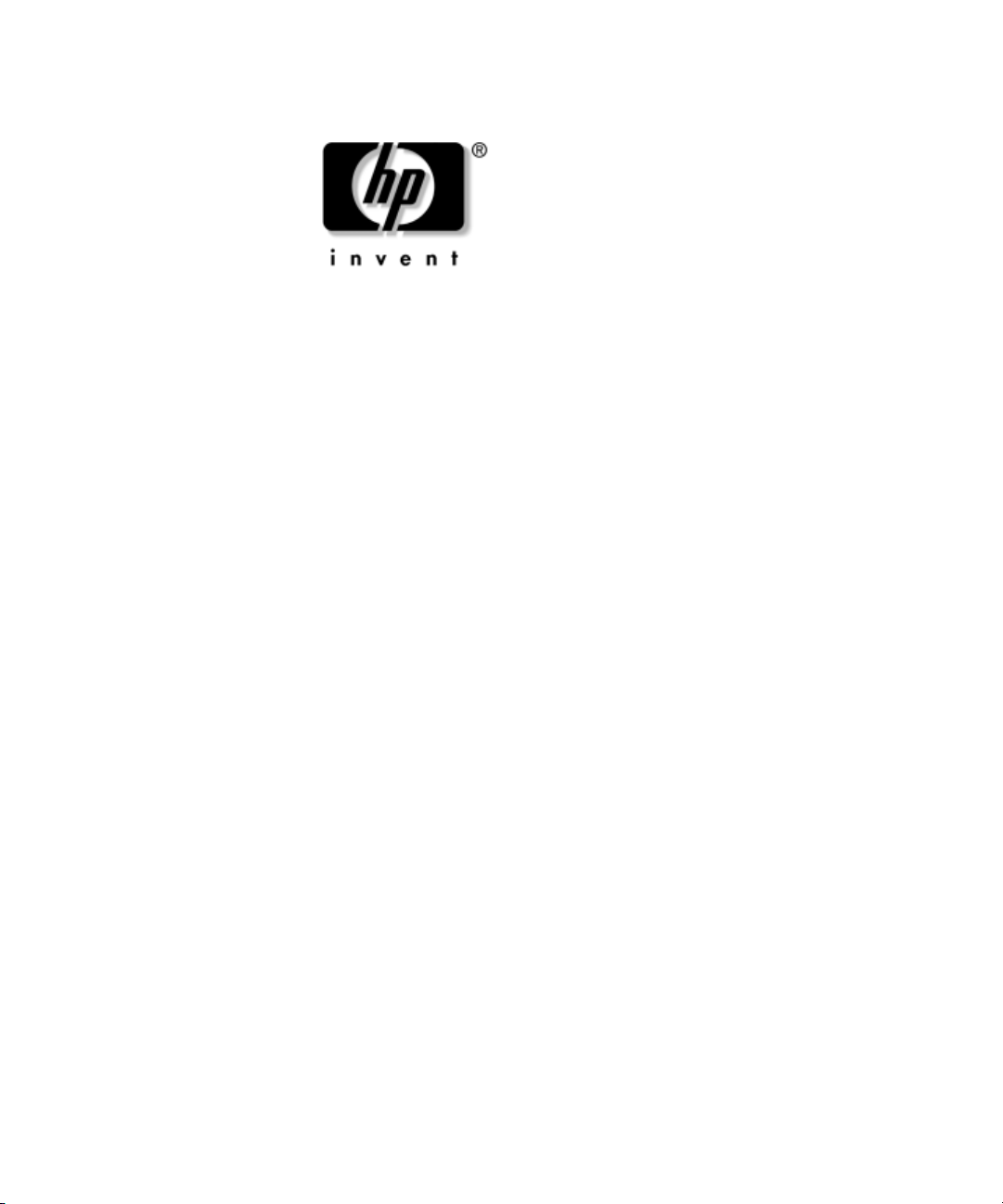
Ghidul programului utilitar
Computer Setup (F10)
Computere de birou HP
model dx5150
Cod document: 374172-271
Decembrie 2004
Acest ghid furnizează instrucţiuni despre utilizarea programului
Computer Setup (Setare computer). Acest instrument se utilizează
pentru reconfigurarea și modificarea setărilor implicite ale computerului
atunci când se instalează hardware nou sau pentru întreţinere.
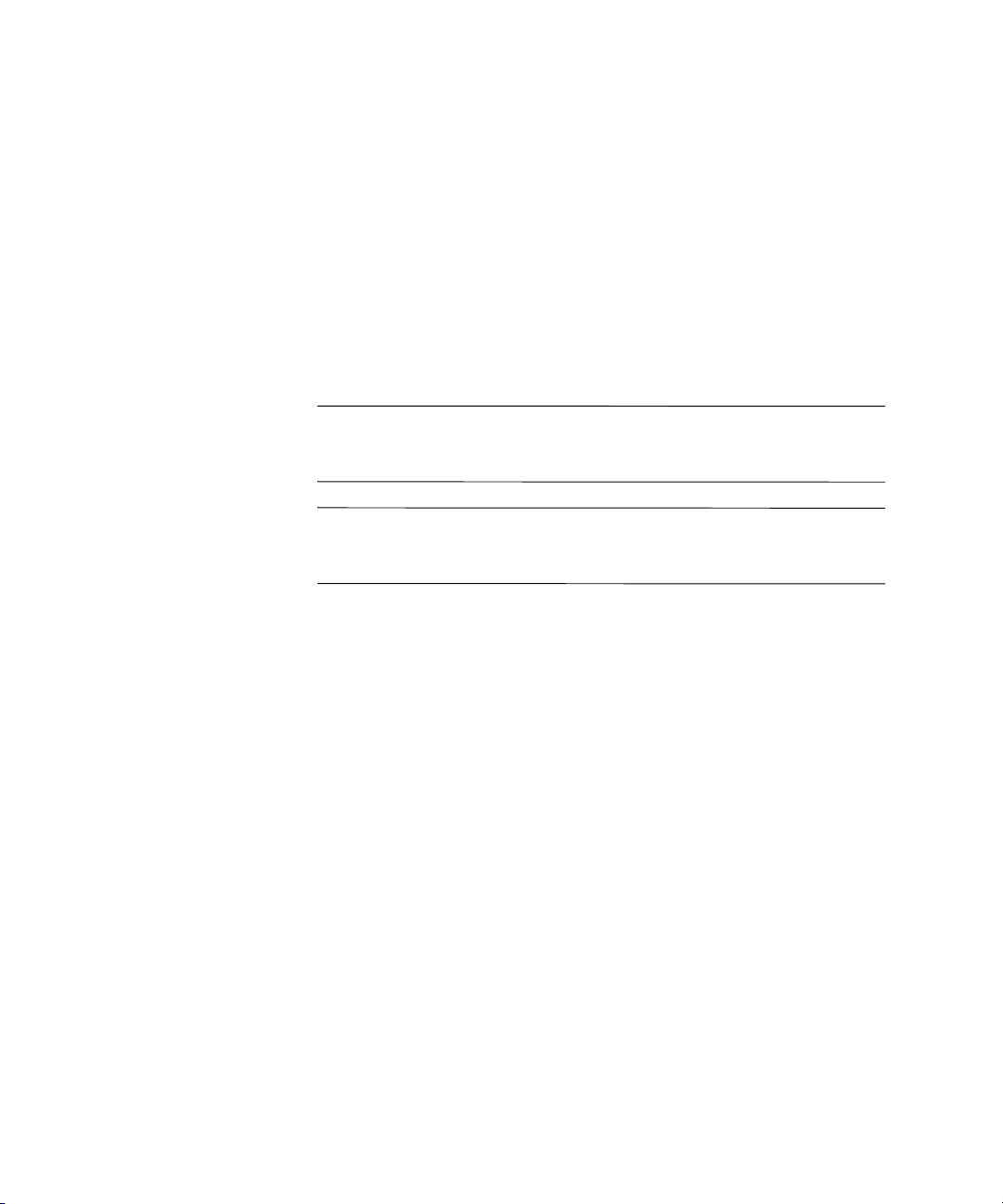
© Drept de autor 2004 Hewlett–Packard Development Company, L.P.
Informaţiile conţinute în acest document pot fi modificate fără înștiinţare
prealabilă.
Microsoft și Windows sunt mărci comerciale ale Microsoft Corporation din
S.U.A. și din alte ţări.
Singurele garanţii pentru produsele și serviciile HP sunt expuse în declaraţiile
exprese de garanţie, care însoţesc aceste produse sau servicii. Nimic din acest
material nu trebuie interpretat ca o garanţie suplimentară. HP nu este
răspunzător de erorile sau omisiunile tehnice sau editoriale din acest material.
Acest document conţine informaţii patentate care sunt protejate prin drepturile
de autor. Nici o parte din acest document nu se poate fotocopia, reproduce sau
traduce în altă limbă fără obţinerea în prealabil a acordului scris al
Hewlett–Packard Company.
AVERTISMENT: Textul evideniat în aceast" manier" indic" faptul c"
Å
nerespectarea instruciunilor poate avea ca rezultat r"nirea fizic" sau
pierderea vieii.
ATENIE: Textul evideniat în aceast" manier" indic" faptul c"
Ä
nerespectarea instruciunilor poate avea ca rezultat deteriorarea
echipamentului sau pierderea de informaii.
Ghidul programului utilitar Computer Setup (F10)
Computere de birou HP
Prima ediie (Decembrie 2004)
Cod document: 374172-271
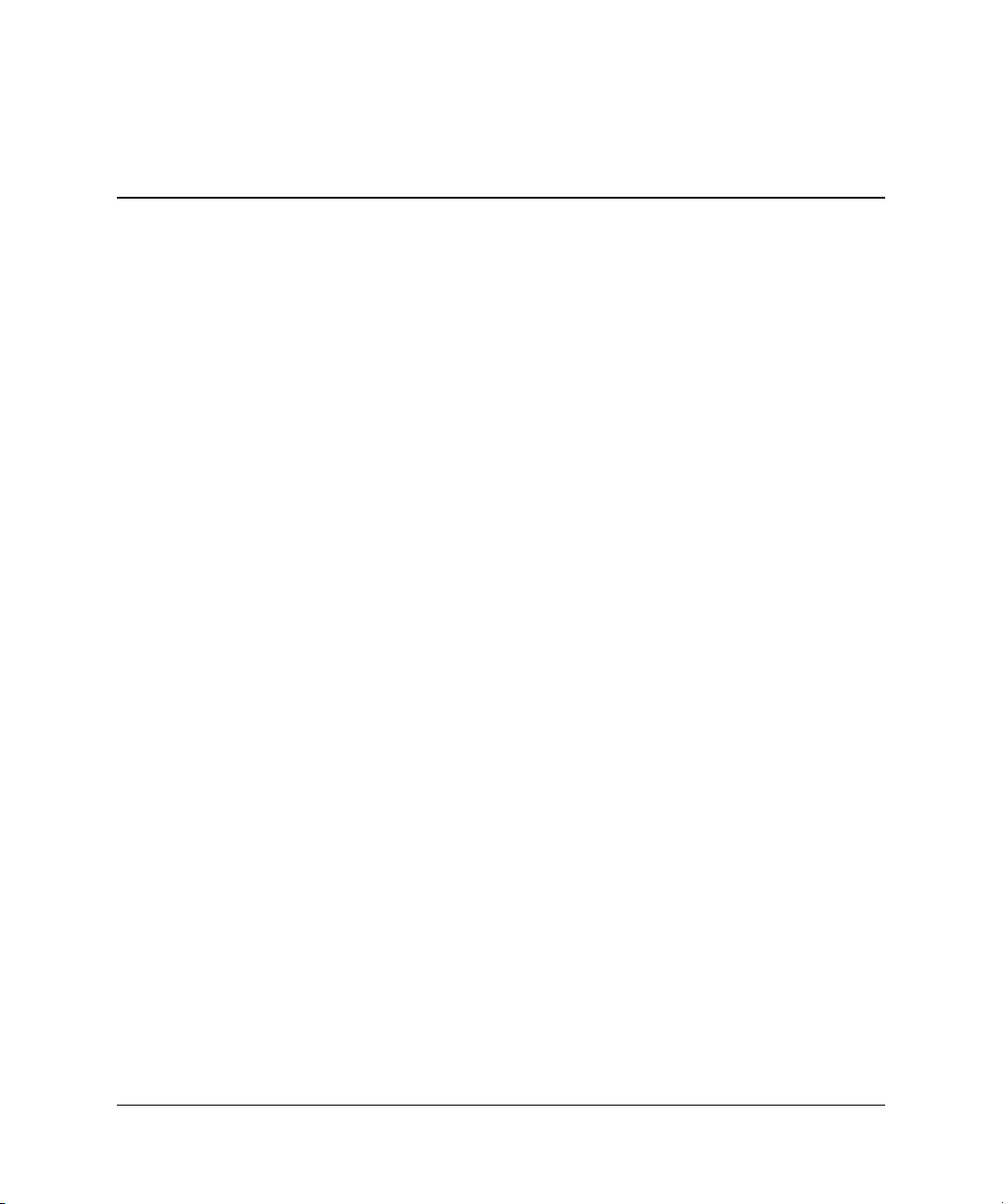
Cuprins
Programul utilitar Computer Setup (F10)
Programele utilitare Computer Setup (F10) . . . . . . . . . . . . . . . . . . . . . . . . . . . . . . . . . . . 1
Utilizarea programelor utilitare Computer Setup (F10) . . . . . . . . . . . . . . . . . . . . . . . 2
System Information (Informaţii despre sistem) . . . . . . . . . . . . . . . . . . . . . . . . . . . . . 4
Afișează . . . . . . . . . . . . . . . . . . . . . . . . . . . . . . . . . . . . . . . . . . . . . . . . . . . . . . . . 4
Standard CMOS Features (Caracteristici CMOS standard) . . . . . . . . . . . . . . . . . . . . 4
Data (ll:zz:aa) . . . . . . . . . . . . . . . . . . . . . . . . . . . . . . . . . . . . . . . . . . . . . . . . . . . . 4
Ora (hh:mm:ss). . . . . . . . . . . . . . . . . . . . . . . . . . . . . . . . . . . . . . . . . . . . . . . . . . . 4
PATA IDE Channel 0 Master (Canal 0 PATA IDE, principal) . . . . . . . . . . . . . . 4
PATA IDE Channel 0 Slave (Canal 0 PATA IDE, subordonat) . . . . . . . . . . . . . 4
PATA IDE Channel 1 Master (Canal 1 PATA IDE, principal) . . . . . . . . . . . . . . 4
SATA IDE Channel 2 Master (Canal 2 SATA IDE, principal) . . . . . . . . . . . . . . 4
Drive A (Unitatea A) . . . . . . . . . . . . . . . . . . . . . . . . . . . . . . . . . . . . . . . . . . . . . . 4
Floppy 3 Mode Support (Suport 3 moduri pentru dischetă) . . . . . . . . . . . . . . . . 4
Halt On (Oprire la eveniment) . . . . . . . . . . . . . . . . . . . . . . . . . . . . . . . . . . . . . . . 5
POST Delay (Întârziere teste POST)s . . . . . . . . . . . . . . . . . . . . . . . . . . . . . . . . . 5
Advanced BIOS Features (Caracteristici BIOS avansate) . . . . . . . . . . . . . . . . . . . . . 5
Removable Device Boot Priority (Prioritate de încărcare
dispozitive amovibile) . . . . . . . . . . . . . . . . . . . . . . . . . . . . . . . . . . . . . . . . . . . . . 5
Hard Disk Boot Priority (Prioritate la încărcarea de pe disc fix) . . . . . . . . . . . . . 5
CD–ROM Boot Priority (Prioritate la încărcare de pe CD–ROM) . . . . . . . . . . . 5
Network Boot Priority (Prioritate la încărcare din reţea). . . . . . . . . . . . . . . . . . . 5
MBR Security (Securitate MBR) . . . . . . . . . . . . . . . . . . . . . . . . . . . . . . . . . . . . . 6
Quick Power On Self Test (Testare rapidă POST) . . . . . . . . . . . . . . . . . . . . . . . 6
First Boot Device (Primul dispozitiv de încărcare) . . . . . . . . . . . . . . . . . . . . . . . 6
Second Boot Device (Al doilea dispozitiv de încărcare) . . . . . . . . . . . . . . . . . . . 6
Third Boot Device (Al treilea dispozitiv de încărcare) . . . . . . . . . . . . . . . . . . . . 6
Fourth Boot Device (Al patrulea dispozitiv de încărcare) . . . . . . . . . . . . . . . . . . 6
Boot Up NumLock Status (Stare NumLock la încărcare) . . . . . . . . . . . . . . . . . . 6
APIC Function (Funcţie APIC) . . . . . . . . . . . . . . . . . . . . . . . . . . . . . . . . . . . . . . 6
Ghidul utilitarului Computer Setup (F10) www.hp.com iii
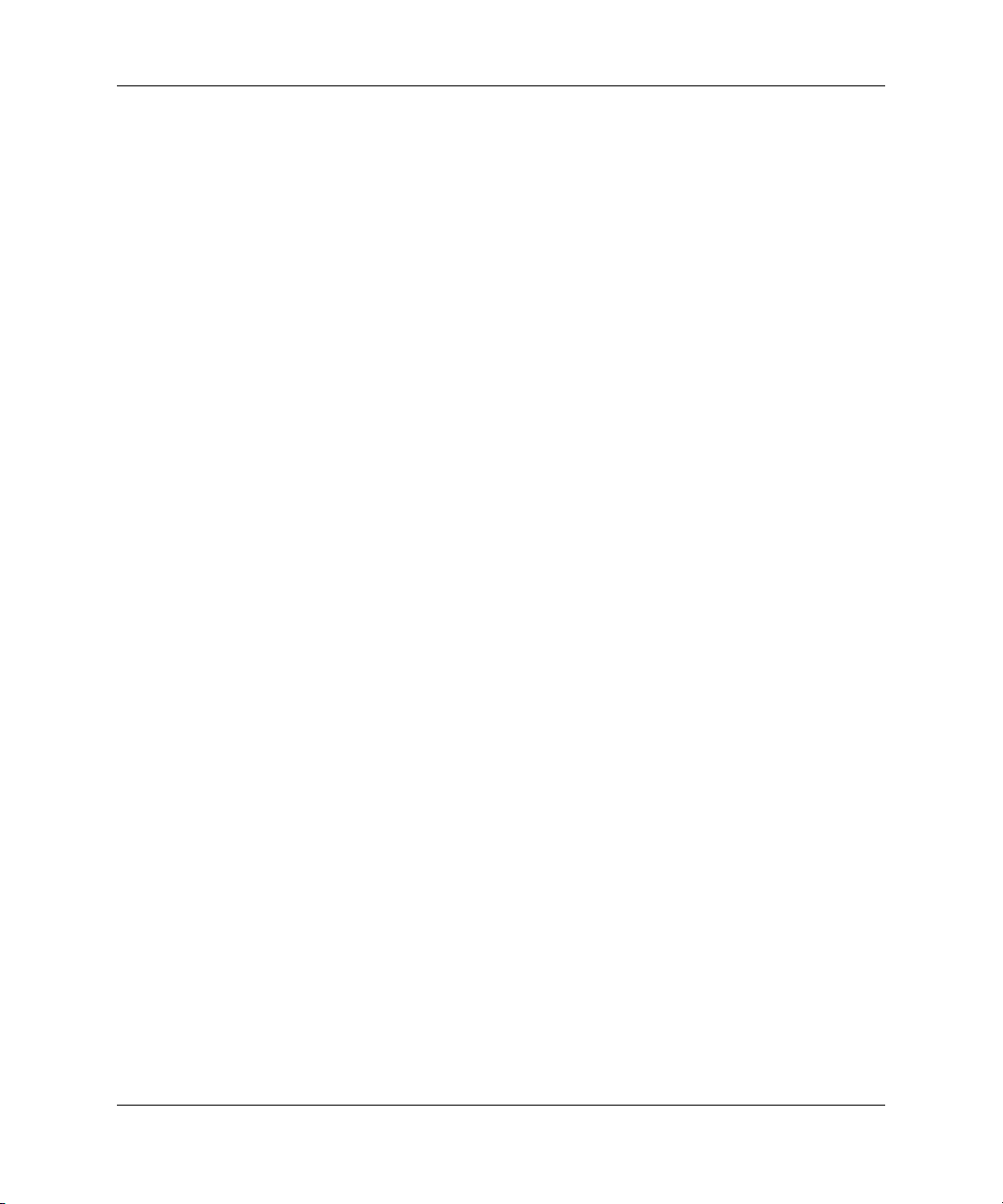
Cuprins
MPS Version Control for OS (Control versiune MPS pentru SO) . . . . . . . . . . . 6
HDD S.M.A.R.T. Capability (Capacitate S.M.A.R.T. a discului fix) . . . . . . . . . 6
BIOS Write Protection (Protecţie la scriere în BIOS) . . . . . . . . . . . . . . . . . . . . . 6
Advanced Chipset Features (Caracteristici avansate ale setului
de circuite integrate) . . . . . . . . . . . . . . . . . . . . . . . . . . . . . . . . . . . . . . . . . . . . . . . . . . 7
Internal Video Mode (Mod video intern). . . . . . . . . . . . . . . . . . . . . . . . . . . . . . . 7
AGP Aperture Size (Dimensiune deschidere AGP). . . . . . . . . . . . . . . . . . . . . . . 7
UMA Frame Buffer Size (Dimensiune buffer cadru UMA) . . . . . . . . . . . . . . . . 7
Video Display Devices (Dispozitive de afișare video) . . . . . . . . . . . . . . . . . . . . 7
Auto Detect PCI Clk (Detectare automată PCI Clk) . . . . . . . . . . . . . . . . . . . . . . 7
Spread Spectrum (Spectru de răspândire) . . . . . . . . . . . . . . . . . . . . . . . . . . . . . . 7
Integrated Peripherals (Periferice integrate). . . . . . . . . . . . . . . . . . . . . . . . . . . . . . . . 7
South OnChip IDE Device (Dispozitiv IDE South OnChip). . . . . . . . . . . . . . . . 7
South OnChip PCI Device (Dispozitiv PCI South OnChip) . . . . . . . . . . . . . . . . 7
Init Display First (Iniţializare afișaj primar) . . . . . . . . . . . . . . . . . . . . . . . . . . . . 8
Surroundview (Vizualizare în grup). . . . . . . . . . . . . . . . . . . . . . . . . . . . . . . . . . . 8
OnChip USB Controller (Controler USB OnChip) . . . . . . . . . . . . . . . . . . . . . . . 8
Front Panel USB Port (Port USB pe panoul frontal) . . . . . . . . . . . . . . . . . . . . . . 8
Onboard FDC Controller (Controler FDC montat pe placa de sistem) . . . . . . . . 8
Onboard Serial Port (Port serial montat pe placa de sistem) . . . . . . . . . . . . . . . . 8
Onboard Parallel Port (Port paralel montat pe placa de sistem) . . . . . . . . . . . . . 8
Parallel Port Mode (Mod port paralel) . . . . . . . . . . . . . . . . . . . . . . . . . . . . . . . . . 8
ECP Mode Use DMA (DMA utilizat în mod ECP) . . . . . . . . . . . . . . . . . . . . . . . 8
Power Management Setup (Configurare management alimentare cu energie) . . . . . 9
ACPI Function (Funcţie ACPI) . . . . . . . . . . . . . . . . . . . . . . . . . . . . . . . . . . . . . . 9
ACPI Suspend Type (Tip suspendare ACPI) . . . . . . . . . . . . . . . . . . . . . . . . . . . . 9
After AC Power Loss (După pierderea de curent c.a.). . . . . . . . . . . . . . . . . . . . . 9
PowerOn by PCI Card (Pornire prin placa PCI) . . . . . . . . . . . . . . . . . . . . . . . . . 9
AMD Cool’n’Quiet (Răcire fără zgomot AMD) . . . . . . . . . . . . . . . . . . . . . . . . . 9
RTC Alarm Resume (Reluare alarmă RTC) . . . . . . . . . . . . . . . . . . . . . . . . . . . . 9
Date (of Month) (Data – din lună) . . . . . . . . . . . . . . . . . . . . . . . . . . . . . . . . . . . . 9
Resume Time (hh:mm:ss) (Ora reluării) . . . . . . . . . . . . . . . . . . . . . . . . . . . . . . . 9
iv www.hp.com Ghidul utilitarului Computer Setup (F10)
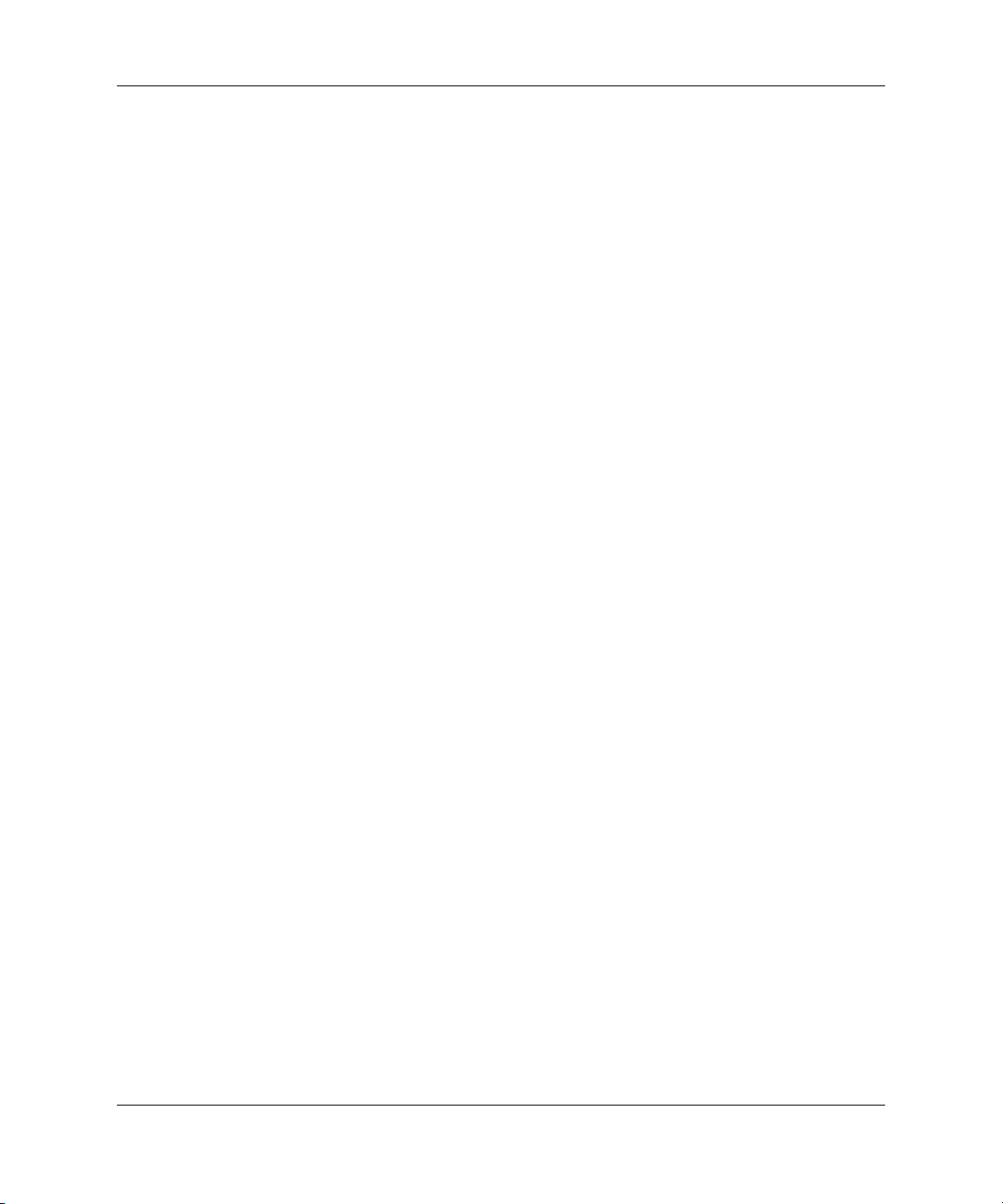
Cuprins
PnP/PCI Configuration (Configuraţie PnP/PCI). . . . . . . . . . . . . . . . . . . . . . . . . . . . . 9
Reset Configurations Data (Resetare date configuraţii). . . . . . . . . . . . . . . . . . . . 9
Resources Controlled By (Mod controlare resurse). . . . . . . . . . . . . . . . . . . . . . 10
IRQ Resource (Resursă IRQ). . . . . . . . . . . . . . . . . . . . . . . . . . . . . . . . . . . . . . . 10
PCI/VGA Palette Snoop (Filtrare paletă PCI/VGA) . . . . . . . . . . . . . . . . . . . . . 10
Assign IRQ for VGA (Asociere IRQ pentru VGA). . . . . . . . . . . . . . . . . . . . . . 10
Assign IRQ for VGA (Asociere IRQ pentru USB) . . . . . . . . . . . . . . . . . . . . . . 10
PC Health Status (Starea de sănătate a computerului) . . . . . . . . . . . . . . . . . . . . . . . 11
System Information (Informaţii despre sistem) . . . . . . . . . . . . . . . . . . . . . . . . . 11
Load Optimized Defaults (Încărcare valori implicite optimizate) . . . . . . . . . . . . . . 11
Set Supervisor Password (Stabilire parolă supervizor). . . . . . . . . . . . . . . . . . . . . . . 11
Set User Password (Stabilire parolă utilizator). . . . . . . . . . . . . . . . . . . . . . . . . . . . . 11
Save & Exit Setup (Salvare și ieșire din program) . . . . . . . . . . . . . . . . . . . . . . . . . . 11
Exit Without Saving (Ieșire fără salvare) . . . . . . . . . . . . . . . . . . . . . . . . . . . . . . . . . 11
Reconstituirea setărilor de configuraţie. . . . . . . . . . . . . . . . . . . . . . . . . . . . . . . . . . . . . . 12
Copierea de rezervă a CMOS . . . . . . . . . . . . . . . . . . . . . . . . . . . . . . . . . . . . . . . . . . 12
Restaurarea CMOS . . . . . . . . . . . . . . . . . . . . . . . . . . . . . . . . . . . . . . . . . . . . . . . . . . 12
Ghidul utilitarului Computer Setup (F10) www.hp.com v
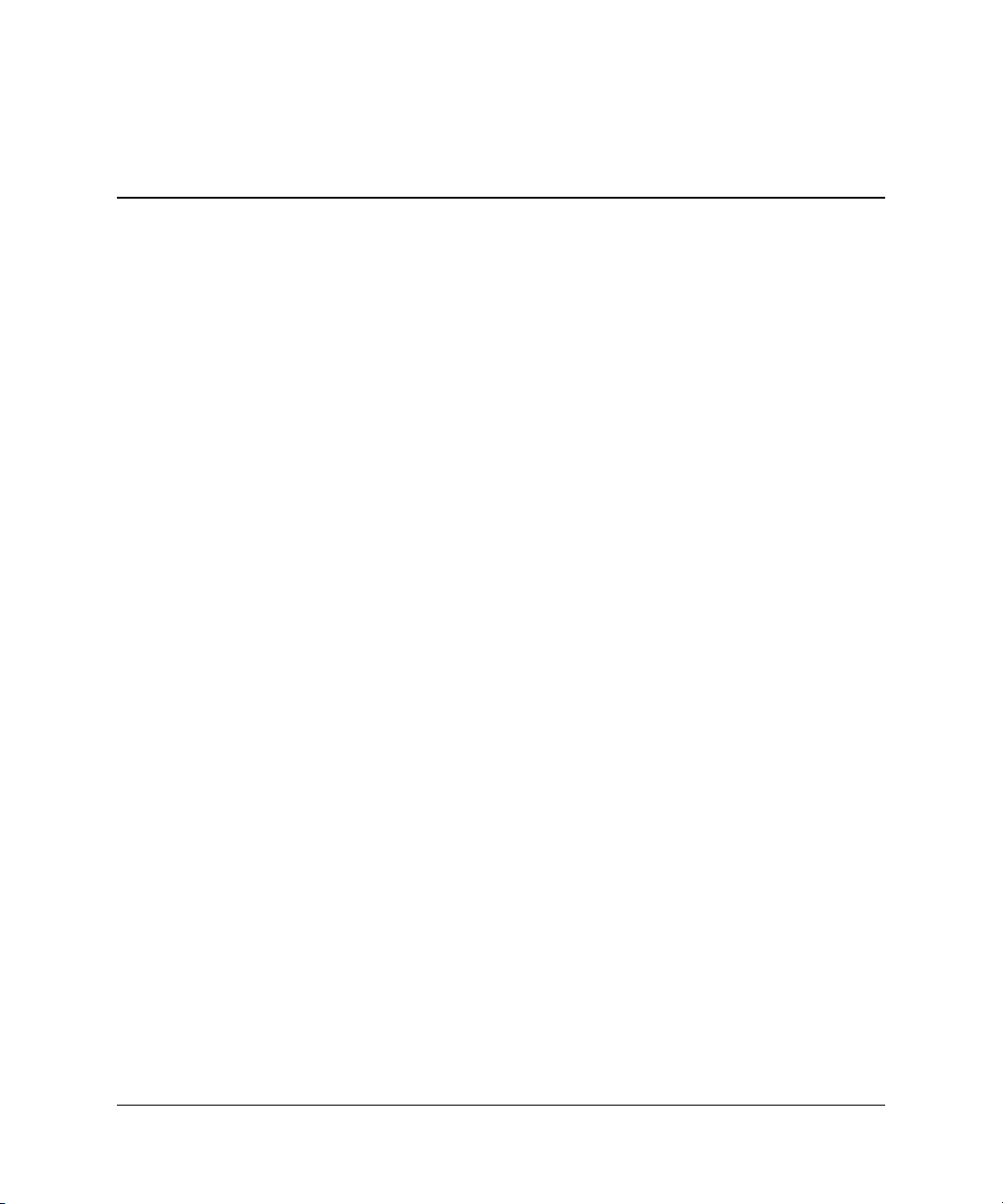
Programul utilitar Computer Setup (F10)
Programele utilitare Computer Setup (F10)
Utilizaţi programul utilitar Computer Setup (Setare computer) (F10)
pentru următoarele scopuri:
■
Modificarea setărilor prestabilite din fabrică.
■
Setarea datei și orei sistemului.
■
Setarea, vizualizarea, modificarea sau verificarea configuraţiei
sistemului, inclusiv a setărilor pentru procesor, grafică, memorie,
audio, stocare, comunicaţii și dispozitive de intrare.
■
Modificarea ordinii de încărcare a dispozitivelor încărcabile
precum unităţi de disc, unităţi de dischetă, unităţi optice sau
unităţi pentru suporturi flash USB.
■
Activarea sau dezactivarea testării rapide POST (Power–On Self
Test – Testare automată la pornire), care este mai rapidă decât
o încărcare completă, dar care nu execută toate testele de
diagnosticare care se execută în timpul încărcării complete.
■
Introducerea Asset Tag (Etichetă de patrimoniu) sau a unui număr
de inventar atribuit de firmă acestui computer.
■
Stabilirea unei parole de supervizor care controlează accesul la
programul utilitar Computer Setup (F10) și la setările descrise în
această secţiune.
■
Securizarea funcţionalităţii integrate de I/O (intrări/ieșiri),
inclusiv a port–urilor serial, USB sau paralel, a plăcii audio sau
a NIC–ului încorporat, astfel încât acestea să nu poată fi utilizate
până când nu sunt desecurizate.
■
Activarea sau dezactivarea Master Boot Record (MBR) Security
(Securitatea înregistrării principale de încărcat).
■
Activarea sau dezactivarea capacităţii de încărcare de pe suporturi
de stocare amovibile.
■
Activarea sau dezactivarea capacităţii de scriere pe discheta de
firmă (când este acceptată de hardware).
Ghidul utilitarului Computer Setup (F10) www.hp.com 1

Programul utilitar Computer Setup (F10)
Utilizarea programelor utilitare Computer Setup (F10)
Programul Computer Setup poate fi accesat numai la pornirea
computerului sau la repornirea sistemului. Pentru a accesa meniul
programului utilitar Computer Setup, urmaţi toţi pașii următori:
1. Porniţi sau reporniţi computerul. Dacă sunteţi în Microsoft
Windows, faceţi clic pe
Restart (Repornire)
Start > Shut Down (Închidere) >
.
2. Imediat după ce porniţi computerul, ţineţi apăsată tasta
când intraţi în programul Computer Setup.
Dacă nu aţi apăsat tasta
✎
computerul și să ţineţi din nou apăsată tasta
F10
3. Ecranul programului utilitar Computer Setup este divizat în titluri
de meniu și acţiuni.
Pe ecranul programului utilitar Computer Setup apar opt titluri
de meniu:
❏
System Information (Informaţii despre sistem)
❏
Standard CMOS Features (Caracteristici CMOS standard)
❏
Advanced BIOS Features (Caracteristici BIOS avansate)
❏
Advanced Chipset Features (Caracteristici avansate ale
setului de circuite integrate)
❏
Integrated Peripherals (Periferice integrate)
❏
Power Management Setup (Configurare management
alimentare cu energie)
❏
PnP/PCI Configurations (Configuraţii PnP/PCI)
❏
PC Health Status (Starea de sănătate a computerului)
F10
până
la momentul potrivit, trebuie să reporniţi
F10
pentru a accesa utilitarul.
2 www.hp.com Ghidul utilitarului Computer Setup (F10)

Programul utilitar Computer Setup (F10)
Pe ecranul programului utilitar Computer Setup sunt listate cinci
variante de acţiune:
❏
Load Optimized Defaults (Încărcare valori implicite optimizate)
❏
Set Supervisor Password (Stabilire parolă supervizor)
❏
Set User Password (Stabilire parolă utilizator)
❏
Save & Exit Setup (Salvare și ieșire din program)
❏
Exit Without Saving (Ieșire fără salvare)
Utilizaţi tastele săgeţi pentru a selecta titlul corespunzător, apoi
Enter
apăsaţi pe
săgeţi (sus și jos), apoi apăsaţi
anterior, apăsaţi
. Pentru a selecta opţiunea dorită, utilizaţi tastele
Enter
. Pentru a reveni la ecranul
Esc
.
4. Pentru a aplica și a salva modificările, apăsaţi
F10
sau selectaţi
Save & Exit Setup (Salvare și ieșire din program) din ecranul
programului utilitar Computer Setup și apăsaţi
Enter
Dacă aţi făcut modificări care nu doriţi să se aplice, selectaţi
Exit Without Saving (Ieșire fără salvare) și apăsaţi
ATENIE: NU oprii computerul în timp ce memoria ROM salveaz" modific"rile
Ä
din Computer Setup F10, deoarece CMOS poate deveni corupt. Computerul
poate fi oprit în siguran" numai dup" ieşirea din ecranul F10 Setup.
.
Enter
.
Ghidul utilitarului Computer Setup (F10) www.hp.com 3

Programul utilitar Computer Setup (F10)
Computer Setup
Titlu Opiune Descriere
System
Information
(Informaii
despre sistem)
Standard CMOS Features (Caracteristici CMOS standard)
Afişeaz" Nume produs
Tip procesor
Dimensiune memorie cache
Dimensiune memorie
Memorie ROM de sistem
MAC integrat
UUID
Nr. de serie al sistemului
Etichet" de patrimoniu
Data (ll:zz:aa) Permite setarea datei sistemului.
Ora (hh:mm:ss) Permite setarea orei sistemului. PATA IDE Channel 0 Master
(Canal 0 PATA IDE, principal)
PATA IDE Channel 0 Slave
(Canal 0 PATA IDE, subordonat)
PATA IDE Channel 1 Master
(Canal 1 PATA IDE, principal)
SATA IDE Channel 2 Master
(Canal 2 SATA IDE, principal)
Pentru fiecare, sunt posibile:
• activarea/dezactivarea detect"rii
automate a dimensiunii şi antetului
discului fix
•setarea IDE:
• None (F"r")
•Auto
•Manual
• setarea modului de acces
•CHS
•LBA
•Large (Mare)
•Auto
Drive A (Unitatea A)
Permite setarea Unit"ii A la valoarea Disabled
(Dezactivat") sau Auto.
Floppy 3 Mode Support (Suport
3 moduri pentru dischet")
Asistena pentru anumite opiuni ale programului Computer Setup poate fi diferit", în funcie
✎
de configuraia hardware.
4 www.hp.com Ghidul utilitarului Computer Setup (F10)
Dezactiveaz"/seteaz" suportul unit"ii
de dischet" pe Drive A (Unitatea A)

Programul utilitar Computer Setup (F10)
Computer Setup
Titlu Opiune Descriere
Standard
CMOS Features
(Caracteristici
CMOS
standard)
(continuare)
Advanced BIOS Features (Caracteristici BIOS avansate)
(Continuare)
Halt On (Oprire la eveniment) V" permite s" stabilii:
• All Errors (Toate erorile)
• No Errors (Nici o eroare)
• All but Keyboard (Toate cu
excepia tastaturii)
• All but Diskette (Toate cu
excepia dischetei)
• All but Diskette/Keyboard (Toate
cu excepia dischetei/tastaturii)
POST Delay (Întârziere teste POST)s
Removable Device Boot
Priority (Prioritate de
înc"rcare dispozitive
amovibile)
Hard Disk Boot Priority
(Prioritate la înc"rcarea
de pe disc fix)
V" permite s" stabilii o întârziere
pentru testele POST.
V" permite s" specificai ordinea în care
dispozitivele periferice ataşate (precum unitate
de dischet", dispozitiv LS120 sau unitate Zip)
sunt verificate în c"utarea unei imagini
înc"rcabile de sistem de operare.
V" permite s" specificai ordinea
dispozitivelor tip unitate de disc ataşate
(precum unitate USB de stocare pe disc, Cheie
de unitate (DriveKey) USB2 sau suport flash
USB). Prima unitate din aceast" ordine are
prioritate în secvena de înc"rcare şi este
recunoscut" ca unitatea C (dac" exist"
dispozitive ataşate).
CD–ROM Boot Priority
(Prioritate la înc"rcare
de pe CD–ROM)
Network Boot Priority
(Prioritate la înc"rcare
din reea)
Asistena pentru anumite opiuni ale programului Computer Setup poate fi diferit", în funcie
✎
de configuraia hardware.
Ghidul utilitarului Computer Setup (F10) www.hp.com 5
V" permite s" specificai ordinea în care
unit"ile CD–ROM ataşate (inclusiv USB ODD)
sunt verificate în c"utarea unei imagini
înc"rcabile de sistem de operare.
V" permite s" specificai ordinea în care
unit"ile din reea (inclusiv pl"cile UP NIC)
sunt verificate în c"utarea unei imagini
înc"rcabile de sistem de operare.

Programul utilitar Computer Setup (F10)
Computer Setup
Titlu Opiune Descriere
Advanced BIOS
Features
(Caracteristici
BIOS avansate)
(continuare)
(Continuare)
MBR Security (Securitate MBR)
Quick Power On Self Test
(Testare rapid" POST)
First Boot Device (Primul
dispozitiv de înc"rcare)
Second Boot Device (Al doilea
dispozitiv de înc"rcare)
Third Boot Device (Al treilea
dispozitiv de înc"rcare)
Fourth Boot Device (Al patrulea
dispozitiv de înc"rcare)
Activeaz"/dezactiveaz" caracteristica de
avertizare despre VIRUŞI pentru protecia
sectorului de înc"rcare al discului IDE.
Când aceast" funcie este activat" şi cineva
încearc" s" scrie date în aceast" zon", sistemul
BIOS r"spunde cu un mesaj de avertizare pe
ecran, iar alarma începe s" sune.
Activeaz"/dezactiveaz" ignorarea de c"tre
sistem a anumitor teste la înc"rcare.
Prin activarea acestei caracteristici, timpul
necesar pentru înc"rcarea sistemului scade.
V" permite s" specificai care dispozitiv se
va înc"rca primul, al doilea, al treilea şi al
patrulea.
Asocierile de litere MS–DOS la unit"i pot
✎
s" nu fie valabile dac" se porneşte un sistem
de operare care nu este compatibil
cu MS–DOS.
Boot Up NumLock Status
(Stare NumLock la înc"rcare)
APIC Function (Funcie APIC) Activeaz"/dezactiveaz" suportul APIC.
MPS Version Control for OS
(Control versiune MPS
pentru SO)
HDD S.M.A.R.T. Capability (Capacitate S.M.A.R.T. a discului fix)
BIOS Write Protection
(Protecie la scriere în BIOS)
Asistena pentru anumite opiuni ale programului Computer Setup poate fi diferit", în funcie
✎
de configuraia hardware.
6 www.hp.com Ghidul utilitarului Computer Setup (F10)
V" permite s" setai starea implicit" NumLock
(Blocare tastatur" numeric") pe activat sau
dezactivat.
V" permite s" setai versiunea MPS pentru SO.
Activeaz"/dezactiveaz" capacitatea
S.M.A.R.T. pe discul fix.
Activeaz"/dezactiveaz" protecia la scriere
înBIOS.

Programul utilitar Computer Setup (F10)
Computer Setup
(Continuare)
Titlu Opiune Descriere
Advanced Chipset Features (Caracteristici avansate ale setului de circuite integrate)
Internal Video Mode (Mod video intern)
AGP Aperture Size (Dimensiune deschidere AGP)
UMA Frame Buffer Size (Dimensiune buffer cadru UMA)
Video Display Devices (Dispozitive de afişare video)
Auto Detect PCI Clk
(Detectare automat" PCI Clk)
Spread Spectrum (Spectru de
Dezactiveaz"/selecteaz" modul video intern.
V" permite s" setai dimensiunea de
deschidere AGP.
V" permite s" setai dimensiunea buffer–ului
pentru cadrul UMA.
V" permite s" selectai dispozitivele
de afişare video.
Activeaz"/dezactiveaz" detectarea automat"
PCI Clk.
Activeaz"/dezactiveaz" spectrul de r"spândire.
r"spândire)
Integrated Peripherals (Periferice integrate)
South OnChip IDE Device (Dispozitiv IDE South OnChip)
South OnChip PCI Device (Dispozitiv PCI South OnChip)
V" permite s" activai/dezactivai
dispozitive IDE.
Permite:
• activarea/dezactivarea pl"cii audio
AC97 montat" pe placa de sistem
• selectarea
• SATA Disabled (SATA dezactivat)
• IDE Controller (non–RAID) (Controler
IDE – non–RAID)
• RAID Controller (Controler RAID)
• activarea/dezactivarea:
• Onboard LAN (Plac" LAN montat" pe
placa de sistem)
• Onboard LAN Boot ROM (Memorie ROM
pentru înc"rcarea prin placa LAN montat"
pe placa de sistem)
Asistena pentru anumite opiuni ale programului Computer Setup poate fi diferit", în funcie
✎
de configuraia hardware.
Ghidul utilitarului Computer Setup (F10) www.hp.com 7

Programul utilitar Computer Setup (F10)
Computer Setup
Titlu Opiune Descriere
Integrated
Peripherals
(Periferice
integrate)
(continuare)
(Continuare)
Init Display First (Iniializare
afişaj primar)
Surroundview (Vizualizare îngrup)
OnChip USB Controller (Controler USB OnChip)
Front Panel USB Port (Port USB pe panoul frontal)
Onboard FDC Controller (Controler FDC montat pe placa de sistem)
Onboard Serial Port (Port serial montat pe placa de sistem)
Onboard Parallel Port (Port paralel montat pe placa de sistem)
V" permite s" selectai sursa primar" VGA.
V" permite s"
activai/dezactivai Surroundview (Vizualizare
în grup) numai dac" placa grafic" PCI–E
inclus" la cerere este ATI.
Activeaz"/dezactiveaz" controlerul USB.
Activeaz"/dezactiveaz" port-urile USB
frontale.
Activeaz"/dezactiveaz" controlerul FDC
montat pe placa de sistem.
V" permite s" dezactivai sau s"
selectai set"rile pentru portul serial montat pe
placa de sistem.
V" permite s" dezactivai sau s"
selectai set"rile pentru portul paralel montat
pe placa de sistem.
Parallel Port Mode (Mod port paralel)
ECP Mode Use DMA (DMA utilizat în mod ECP)
Asistena pentru anumite opiuni ale programului Computer Setup poate fi diferit", în funcie
✎
de configuraia hardware.
8 www.hp.com Ghidul utilitarului Computer Setup (F10)
V" permite s" selectai un mod pentru portul
paralel.
Dac" Parallel Port Mode (Mod port paralel)
este setat ECP sau ECP+EPP, v" permite s"
setai ECP Mode Use DMA (DMA utilizat în
mod ECP) pe 1 sau pe 3.

Programul utilitar Computer Setup (F10)
Computer Setup
Titlu Opiune Descriere
Power Management Setup (Configurare management alimentare cu energie)
(Continuare)
ACPI Function (Funcie ACPI) Activeaz"/dezactiveaz" funciile ACPI.
ACPI Suspend Type
(Tip suspendare ACPI)
After AC Power Loss (Dup"
pierderea de curent c.a.)
PowerOn by PCI Card (Pornire prin placa PCI)
AMD Cool’n’Quiet (R"cire
f"r" zgomot AMD)
RTC Alarm Resume (Reluare
alarm" RTC)
Date (of Month)
(Data – din lun")
Resume Time (hh:mm:ss)
(Ora relu"rii)
V" permite s" setai tipul de suspendare ACPI.
V" permite s" selectai:
• Last State (Ultima stare)
•On (Activat)
•Off (Dezactivat)
Activeaz"/dezactiveaz" capacitatea de
pornire prin placa PCI.
V" permite s" setai r"cirea f"r" zgomot AMD
pe automat sau s" o dezactivai.
Activeaz"/dezactiveaz" reluarea alarmei RTC.
Dac" RTC Alarm Resume (Reluare alarm"
RTC) este activat, v" permite s" selectai ziua
din lun" pentru reluarea alarmei RTC.
Dac" RTC Alarm Resume (Reluare alarm"
RTC) este activat, v" permite s" selectai ora la
care se va relua alarma RTC.
PnP/PCI
Configuration
(Configuraie
PnP/PCI)
Asistena pentru anumite opiuni ale programului Computer Setup poate fi diferit", în funcie
✎
de configuraia hardware.
Ghidul utilitarului Computer Setup (F10) www.hp.com 9
Reset Configurations Data
(Resetare date configuraii)
Activeaz"/dezactiveaz" reconfigurarea
automat".
Setarea implicit" este Disabled (Dezactivat).
Selectai Enabled (Activat) pentru a reseta
datele configuraiei sistemului extins (ESCD –
Extended System Configuration Data) atunci
când ieşii din programul Setup, dac"
ai instalat o nou" component" inclus" la
cerere şi reconfigurarea sistemului a provocat
un conflict atât de serios încât sistemul de
operare nu reuşeşte s" se încarce.

Programul utilitar Computer Setup (F10)
Computer Setup
Titlu Opiune Descriere
PnP/PCI
Configuration
(Configuraie
PnP/PCI)
(continuare)
(Continuare)
Resources Controlled By (Mod controlare resurse)
IRQ Resource (Resurs" IRQ)
•IRQ–3 assigned to
(IRQ–3 asociat la)
•IRQ–4 assigned to
(IRQ–4 asociat la)
•IRQ–5 assigned to
(IRQ–5 asociat la)
•IRQ–7 assigned to
(IRQ–7 asociat la)
• IRQ–10 assigned to
(IRQ–10 asociat la)
• IRQ–11 assigned to
(IRQ–11 asociat la)
• IRQ–12 assigned to
(IRQ–12 asociat la)
• IRQ–14 assigned to
(IRQ–14 asociat la)
• IRQ–15 assigned to
(IRQ–15 asociat la)
V" permite s" selectai dac" resursele sunt
controlate automat sau manual.
BIOS poate s" configureze automat toate
dispozitivele de înc"rcare şi cele compatibile
Plug–and–Play. Dac" alegei opiunea Auto,
nu vei avea posibilitatea s" selectai
câmpurile IRQ DMA şi adresa memoriei de
baz", deoarece BIOS le asociaz" automat.
Atunci când resursele sunt controlate manual,
avei posibilitatea s" asociai fiec"rei
întreruperi de sistem câte un tip, în funcie de
tipul dispozitivului care utilizeaz"
întreruperea.
ISA din fabric" pentru dispozitive compatibile
cu specificaia original" de magistral" PC AT,
PCI/ISA PnP pentru dispozitive compatibile cu
standardul Plug–and–Play sau proiectate
pentru o arhitectur" cu magistral" PCI sau
ISA.
PCI/VGA Palette Snoop
(Filtrare palet" PCI/VGA)
Assign IRQ for VGA (Asociere IRQ pentru VGA)
Assign IRQ for VGA (Asociere IRQ pentru USB)
Asistena pentru anumite opiuni ale programului Computer Setup poate fi diferit", în funcie
✎
de configuraia hardware.
10 www.hp.com Ghidul utilitarului Computer Setup (F10)
Activeaz"/dezactiveaz" filtrarea paletei
PCI/VGA.
Activeaz"/dezactiveaz" posibilitatea de
asociere a unui IRQ pentru VGA.
Activeaz"/dezactiveaz" posibilitatea de
asociere a unui IRQ pentru USB.

Programul utilitar Computer Setup (F10)
Computer Setup
Titlu Opiune Descriere
PC Health
Status (Starea
de s"n"tate
acomputerului)
Load Optimized
Defaults
(Înc"rcare
valori implicite
optimizate)
Set Supervisor
Password
(Stabilire parol"
supervizor)
Set User
Password
(Stabilire parol"
utilizator)
(Continuare)
System Information
(Informaii despre sistem)
Listeaz":
• Temperatura procesorului
• Temperatura sistemului
• Viteza ventilatorului procesorului
• Viteza ventilatorului sistemului
V" permite s" resetai programul Computer
Setup la valorile implicite din fabric".
V" permite s" stabilii o parol" pentru a controla
accesul la programul Computer Setup.
V" permite s" stabilii o parol" pentru
a controla accesul la computer.
Save & Exit Setup (Salvare şi ieşire din program)
Exit Without
Saving (Ieşire
f"r" salvare)
Asistena pentru anumite opiuni ale programului Computer Setup poate fi diferit", în funcie
✎
de configuraia hardware.
Ghidul utilitarului Computer Setup (F10) www.hp.com 11
V" permite s" salvai set"rile curente şi s"
ieşii din programul Computer Setup.
V" permite s" ieşii din programul Computer
Setup f"r" s" salvai modific"rile.

Programul utilitar Computer Setup (F10)
Reconstituirea setrilor de configuraie
Pentru reconstituirea setărilor de configuraţie stabilite prin programul
utilitar Computer Setup (F10) trebuie să faceţi mai întâi o copie de
rezervă a setărilor, înainte ca reconstituirea să fie necesară.
Pachetul ROMpaq cu programul utilitar de salvare/încărcare CMOS
poate fi găsit la adresa
pentru computerul de birou HP dx5150. Descărcaţi fișierele ROMpaq
într–un folder de pe un dispozitiv de stocare amovibil. Se recomandă
să salvaţi toate setările modificate ale configuraţiei computerului pe
o dischetă, pe un dispozitiv USB flash media sau pe un dispozitiv
asemănător cu discheta (un dispozitiv de stocare setat pentru a emula
o unitate de dischetă) și să păstraţi discheta sau dispozitivul pentru
o posibilă utilizare în viitor.
Copierea de rezerv a CMOS
1. Verificaţi dacă este pornit computerul pentru care faceţi copia
de rezervă. Conectaţi unitatea de stocare pe suporturi amovibile
la computer.
http://www.hp.com
, sub suportul și driverele
2. În Windows, faceţi clic pe Start > Run (Executare), tastaţi
CMD, apoi faceţi clic pe OK pentru a deschide o fereastră de
comenzi DOS.
3. Tastaţi N:\folder\BIOS.exe SAVE:ABC001.DAT (unde N este
litera unităţii de stocare pentru suporturi amovibile) pentru
a salva setările CMOS pe dispozitivul de stocare pe suporturi
amovibile.
Restaurarea CMOS
1. Verificaţi dacă este pornit computerul în cauză. Conectaţi unitatea
de stocare pe suporturi amovibile la computerul respectiv.
2. În Windows, faceţi clic pe Start > Run (Executare),
tastaţi CMD, apoi faceţi clic pe OK pentru a deschide o fereastră
de comenzi DOS.
3. Tastaţi N:\folder\BIOS.exe LOAD:ABC001.DAT (unde N este
litera unităţii de stocare pentru suporturi amovibile) pentru
a încărca setările CMOS particularizate în sistemul ţintă.
12 www.hp.com Ghidul utilitarului Computer Setup (F10)
